世界最大のNFTマーケットプレイスOpenSeaでは、
- NFTを買う
- NFTを作る
- NFTを売る
の3つができます。
この記事では「OpenSeaでのNFTの買い方、作り方、売り方」を解説します。
※OpenSeaの登録や、準備がまだの方はこちらの記事を参考に登録を進めてみてください。
NFTの買い方
まずはOpenSeaにアクセスしましょう。
>> OpenSea
アクセスしたら「Explore」をクリックします。
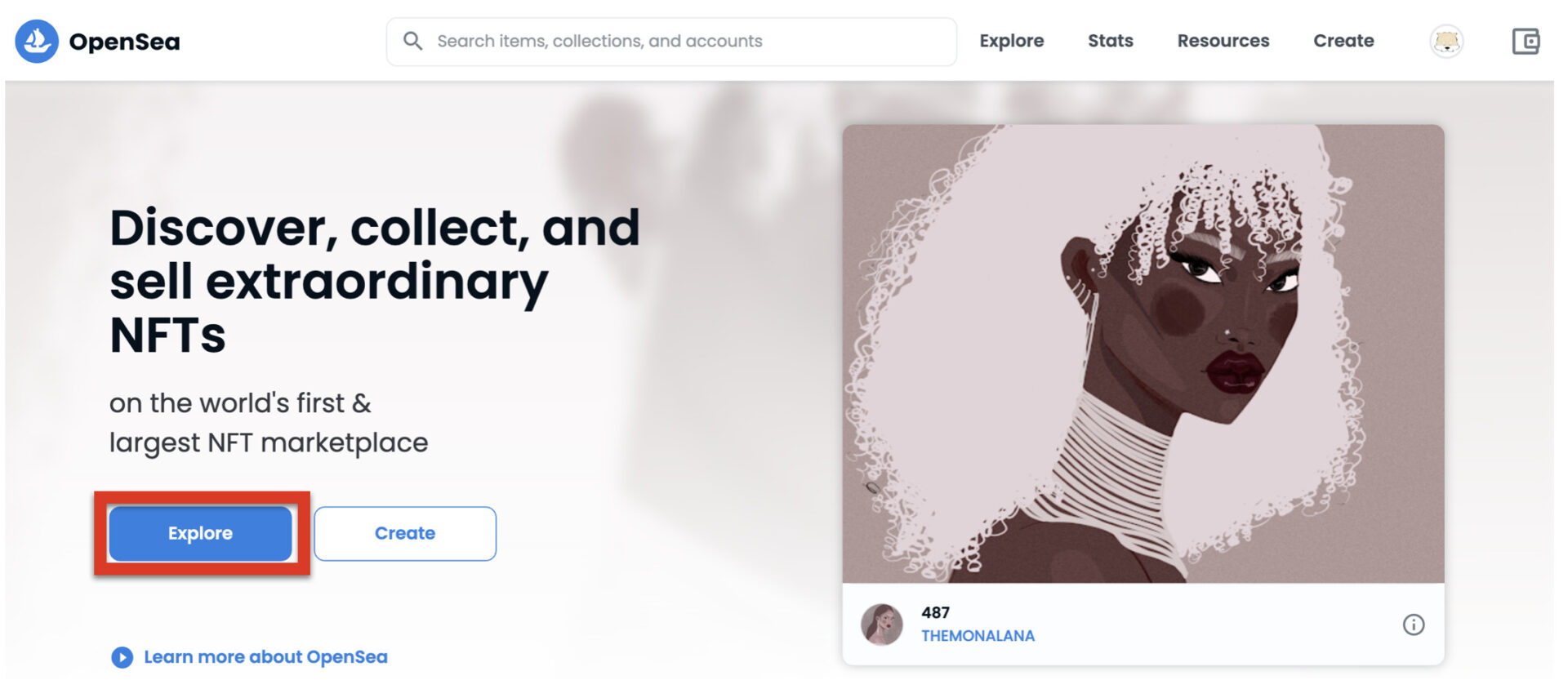
マーケットに出品されているNFTが出てくるので、「買いたいNFTを選択」します。
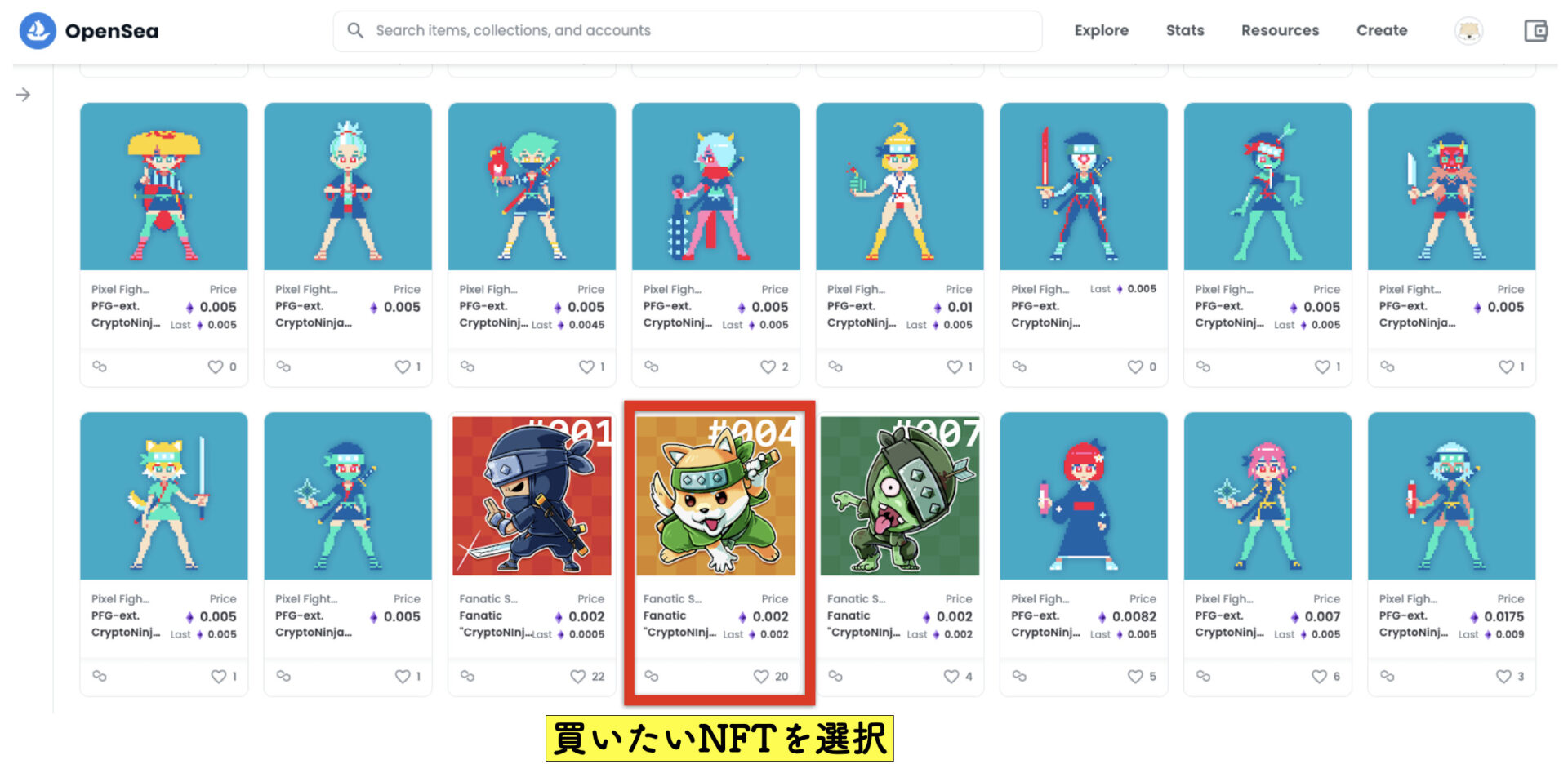
選択したら「Buy now」をクリック。
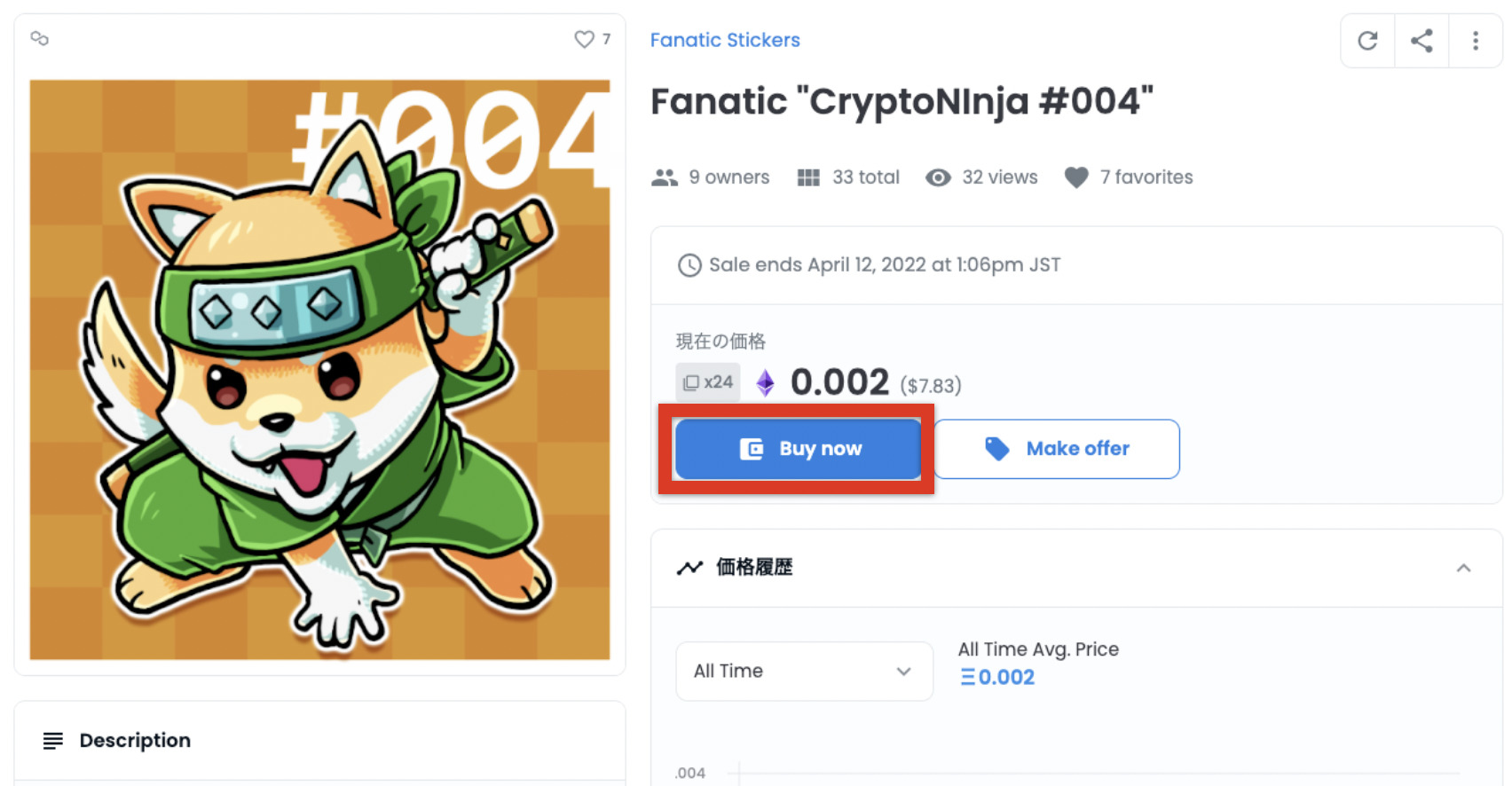
作品やクリエイター情報が出てくるので、内容を確認して一番下の「チェックボックスにチェック」を入れます。
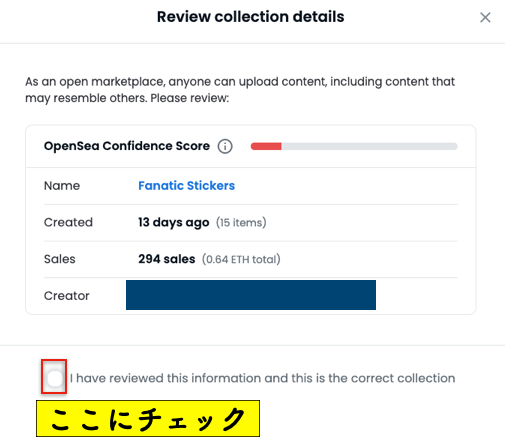
Checkoutの画面が出てくるので、「チェックボックスにチェック」を入れて、「Confirm checkout」をクリックします。
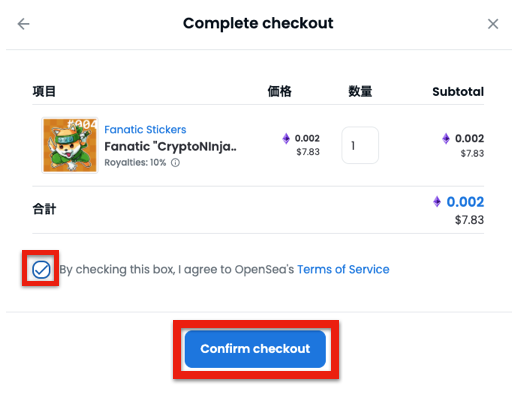
下記画面が出てくるので「Sign」をクリック。
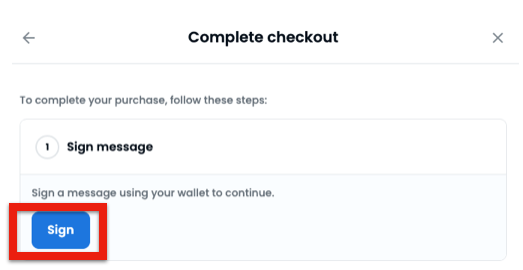
MetaMaskが起動するので「署名」を選択してNFTの購入完了です!
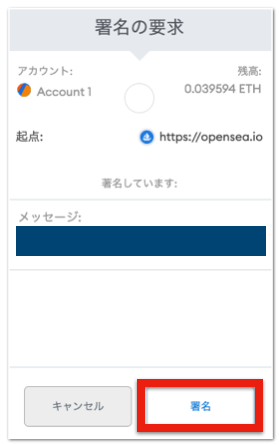
購入が完了するとOpenSeaからメールが届きます。
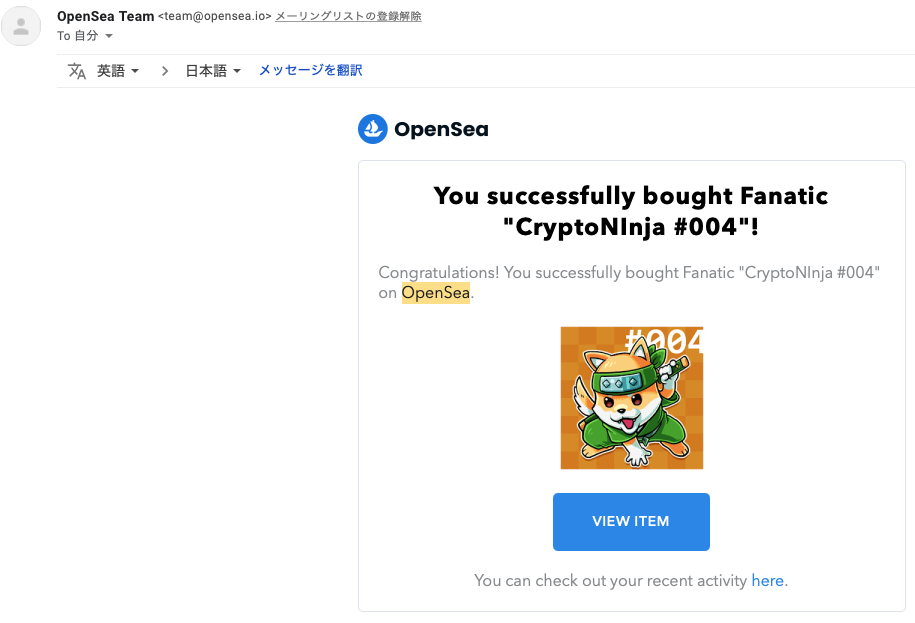
NFTの作り方
次にNFTの作り方についてみていきましょう。
事前準備:Collectionを作成する
まず作ったNFTや、購入したNFTを管理するCollectionというページを作ります。
OpenSeaの画面右上から「My Collections」をクリックします。
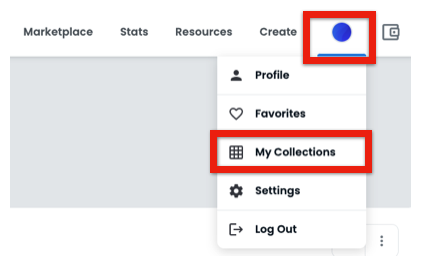
続けて「Create a collection」をクリック。
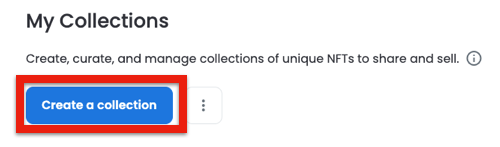
ここからコレクションの設定を行なっていきます!
- Logo image(必須):コレクションのアイコンに使用される画像です。350×350が推奨されています。
- Featured image:コレクションを紹介するために使用される画像です。600×400が推奨されています。
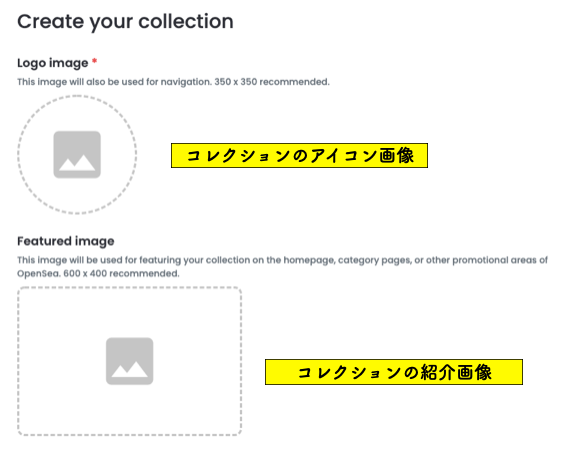
- Banner image:コレクションのバナー画像でコレクション上部に表示されます。1400×1400が推奨されています。
- Name(必須):コレクションを名前を設定します。
- URL:OpenSea内でのコレクションページのURLを設定できます。
- Description:コレクションの説明文が記載できます。
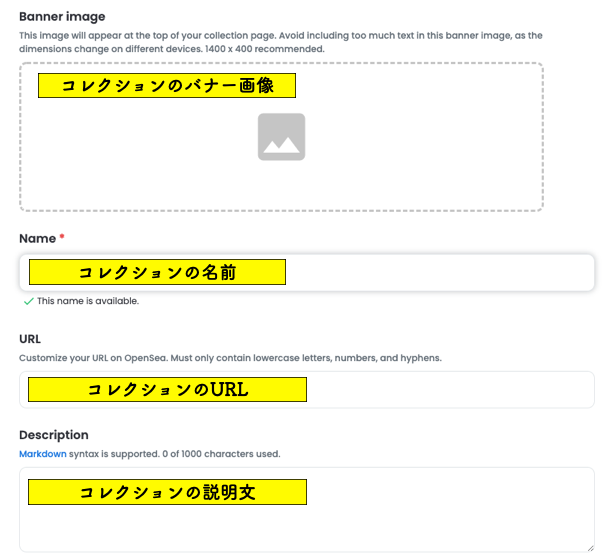
- カテゴリー:「Art」、「Sports」などコレクションのカテゴリーを設定できます。設定しておくとOpenSea内で作品が見つけやすくなります。
- Links:WebサイトやSNSアカウントのリンクが追加できます。
- Royalties:作った作品が売られた時にクリエイターに支払われる報酬率です。最大10%まで設定できます。
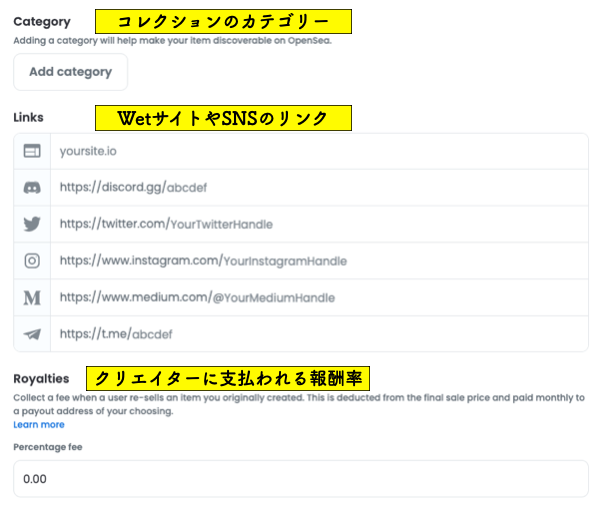
- Your payout wallet address:報酬を受け取るウォレットアドレスです。Royaltiesを設定した場合は必須です。
- Blockchain:どのブロックチェーンでNFTを作るか設定します。
- Payment tokens:NFT購入時と売却時に使う支払いトークンを指定します。
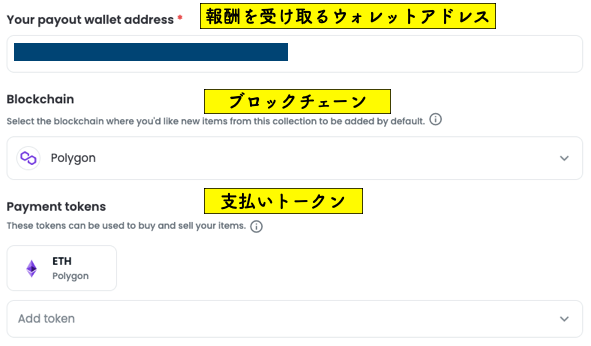
ブロックチェーンではPolygonチェーンを選ぶとガス代(利用料)が無料になるので、少額でNFTを扱ってみたい方はこちらの記事も参考にしてみてください。
- Display theme:NFTの表示方法を設定できます。
- Explicit &Sensitive content:露骨でデリケートなコンテンツの場合は有効にします。基本は変えなくてOKです。
最後に「Create」ボタンを押せばCollectionの作成完了です!
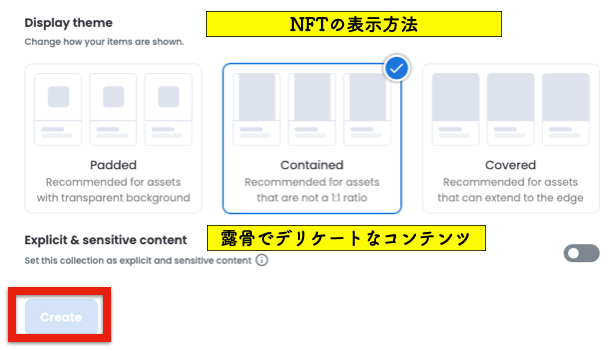
作成完了するとこんなコレクションページができます。

NFTを作る
それでは実際にNFTを作っていきましょう。Colletionページ右上の「Add item」をクリックします。
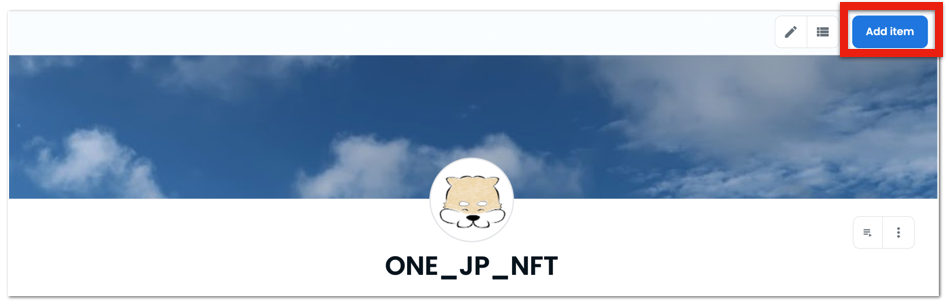
作成するNFTの設定を行なっていきます。
- Image, Video, Audio, or 3D Model(必須):NFT化したいデータをUPします。データはJPG, PNG, GIF, SVG, MP4, WEBM, MP3, WAV, OGG, GLB, GLTFが選べます。最大サイズは100MBです。
- Name(必須):NFTの名前を設定します。

- External Link:NFTの詳細について外部ページがあればリンクを貼ります。
- Description:NFTについての説明文が記載できます。
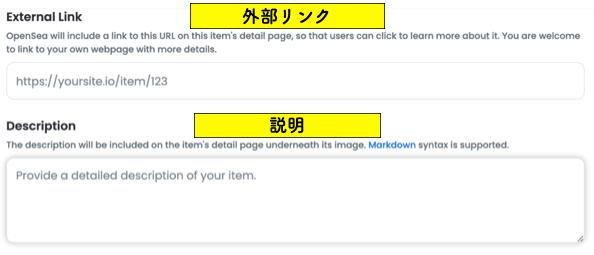
- Collection:NFTを掲載するコレクションを選択します。今回の場合は先ほど作ったコレクションを選びましょう。
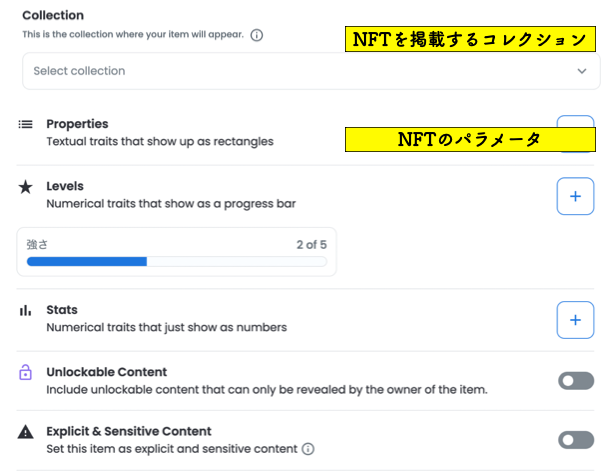
さらに詳しく
Collectionの下にPropertiesという設定項目があり、NFTのレベルやステータスなどのパラメータが設定できます。
- Supply:NFTをいくつ発行するか、供給数が設定できます。
- Blockchain:NFTを発行するブロックチェーンを指定します。
- Freeze metadata:メタデータのフリーズです。特に設定しなくてOKです。
最後に「Create」を選択して、NFTの作成完了です!
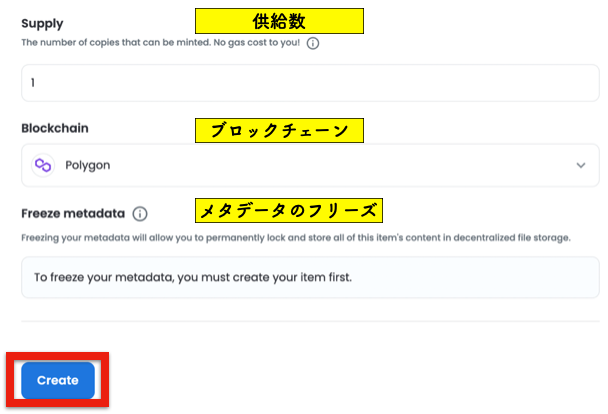
作成が完了するとこのような画面が出ます。
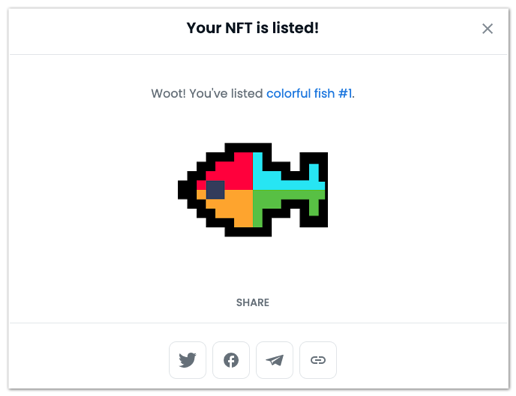
NFTの売り方
最後にNFTの売り方について解説します。
自分の「コレクションの中から売りたいNFTを選択」します。例として先ほど作ったNFTを実際に売りに出してみたいと思います。
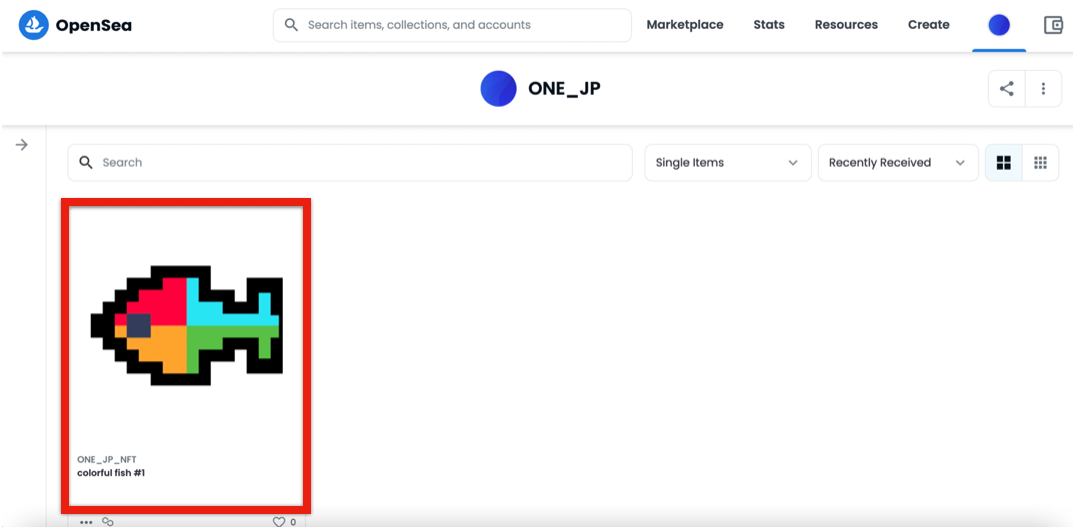
選択した画面右上の「売る」をクリックします。
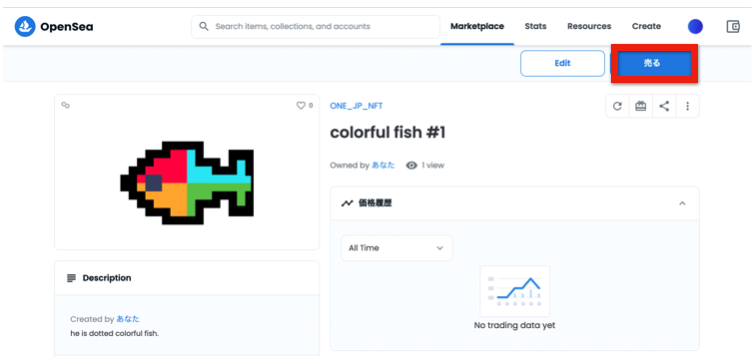
出品条件を設定していきます。
- Price:NFTの価格を設定します。
- Schedule listing:販売期間を設定します。
入力が完了したら「Complete listing」をクリックします。
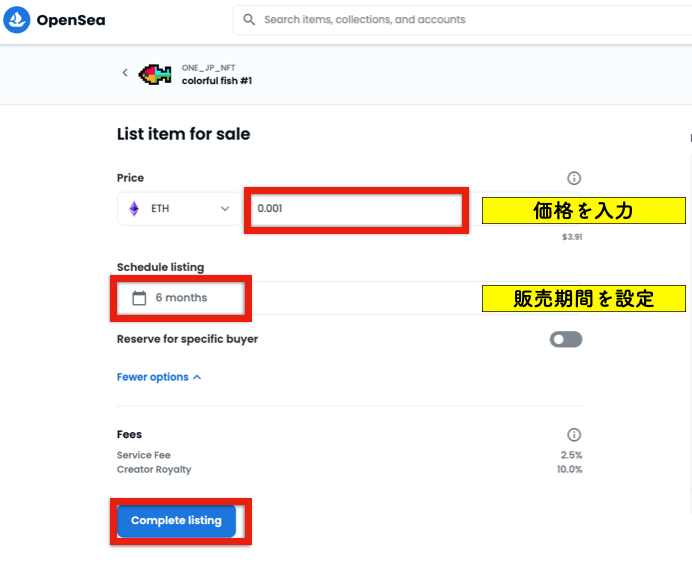
トランザクションを通すために「Unlock」をクリックします。
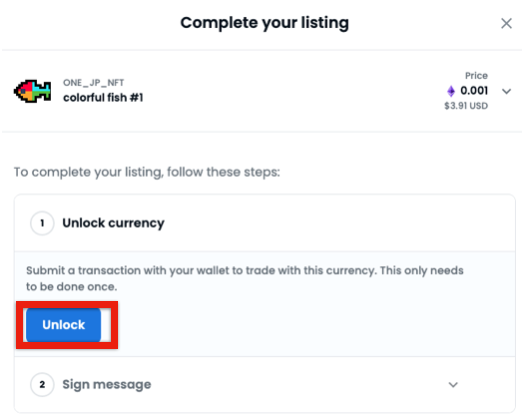
MetaMaskが起動するので、「署名」をクリックして出品完了です!
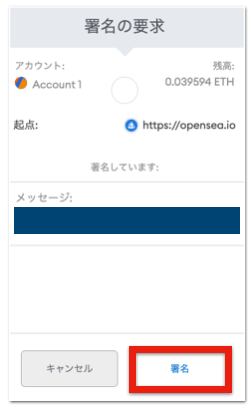
まとめ
この記事では
- NFTを買う
- NFTを作る
- NFTを売る
の3つについて解説しました。
基本的な使い方が分かればNFTはどんどん面白くなります。みんなでNFTを楽しんでいきましょう!
最後までお読みいただきありがとうございました!
